휴대폰 또는 PC에서 줌 프로필 사진을 제거하는 방법

Zoom 프로필 사진을 제거하는 방법과 그 과정에서 발생할 수 있는 문제를 해결하는 방법을 알아보세요. 간단한 단계로 프로필 사진을 클리어하세요.
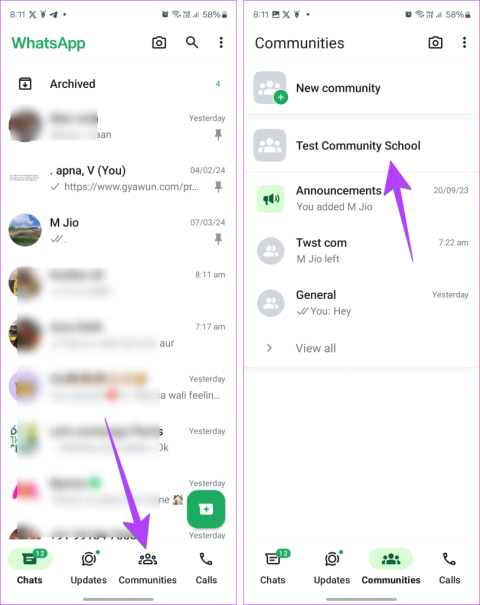
WhatsApp 커뮤니티를 만들고 사용하는 것은 쉽습니다. 유사한 그룹을 추가하고 공지 메시지를 보내는 등의 작업을 수행할 수 있습니다. 커뮤니티를 탈퇴하거나 삭제하려고 할 때 문제가 발생합니다. 이를 수행하는 버튼은 약간 숨겨져 있지만 우리가 도와드리겠습니다. WhatsApp 커뮤니티를 삭제하거나 종료하는 방법을 알아보세요.
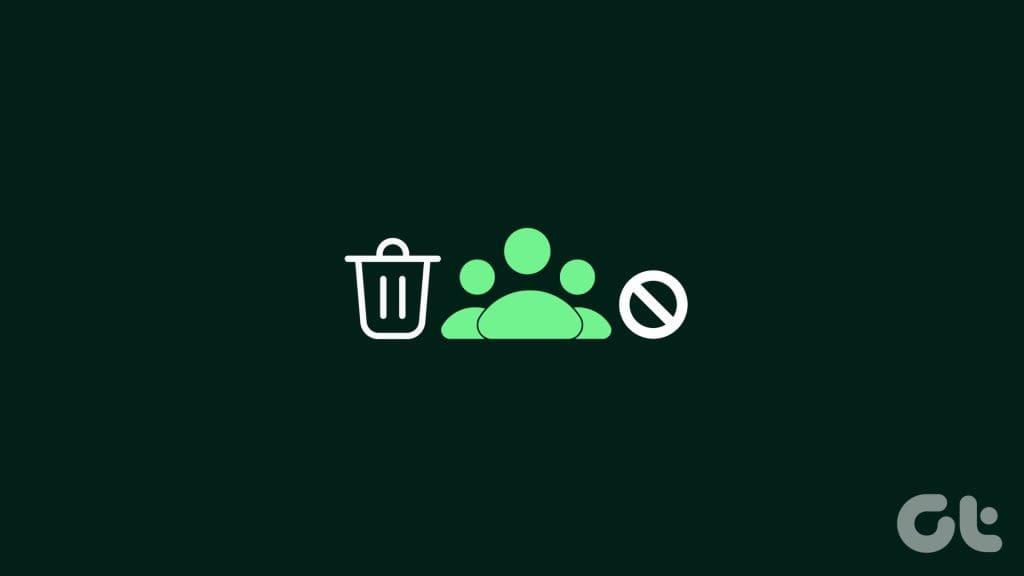
관리자만 커뮤니티를 삭제할 수 있지만 회원은 그룹과 커뮤니티를 종료할 수도 있습니다. 회원 또는 관리자로서 WhatsApp 커뮤니티에서 그룹을 종료하거나 삭제하는 방법을 다루었습니다. 시작하자.
참고 : 스크린샷은 Android 휴대폰에서 촬영되었지만, 별도로 언급하지 않는 한 단계는 iPhone에서도 동일합니다.
자신이 만든 WhatsApp 커뮤니티를 완전히 제거하려는 경우 WhatsApp에서는 삭제 대신 비활성화 옵션을 제공합니다.
참고 : 커뮤니티 작성자만 커뮤니티를 삭제할 수 있습니다.
Android 및 iPhone의 관리자로서 WhatsApp 커뮤니티를 삭제하려면 다음 단계를 따르세요.
1단계: WhatsApp을 열고 커뮤니티 탭을 탭하세요.
2단계 : 삭제하려는 커뮤니티 이름을 탭합니다.
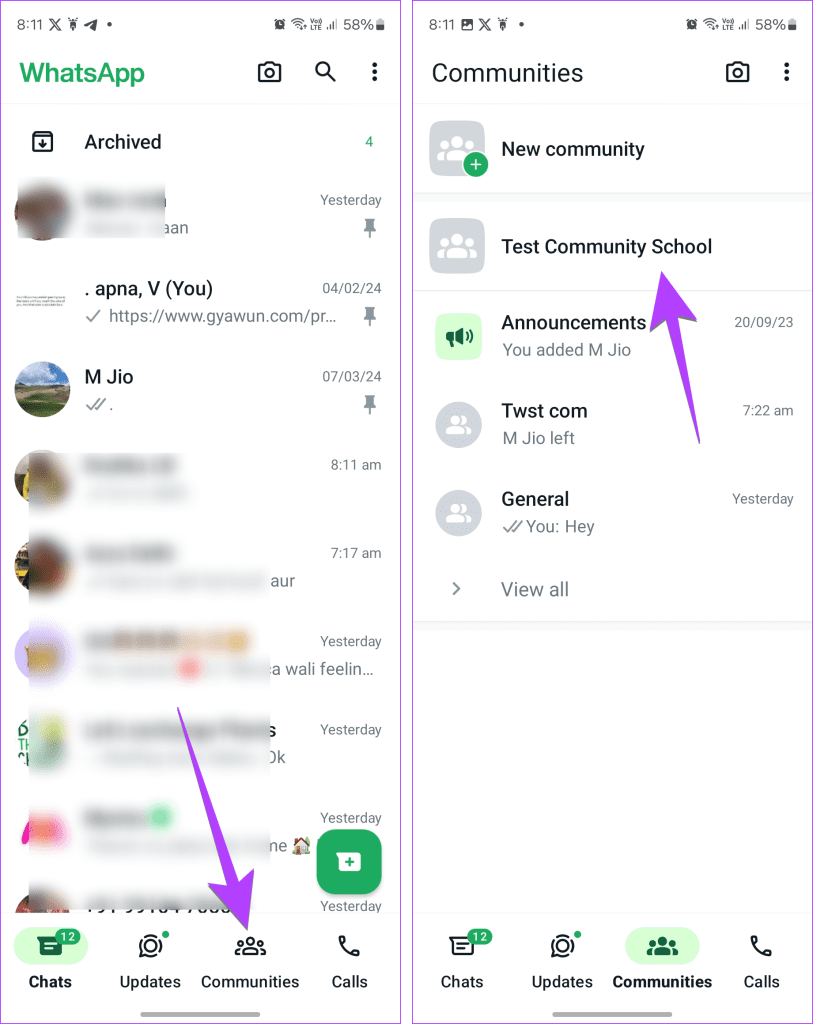
3단계 : 점 3개 아이콘을 탭한 다음 커뮤니티 정보를 탭합니다.
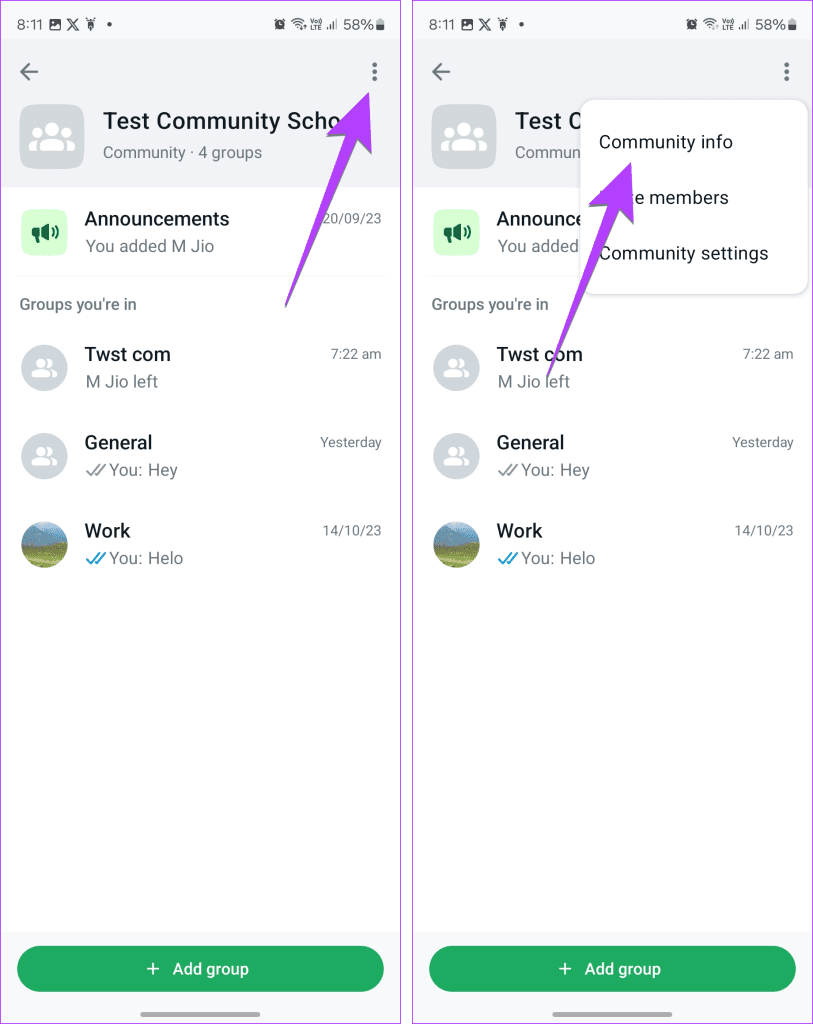
4단계 : 아래로 스크롤하여 커뮤니티 비활성화를 탭하고 확인 화면에서 비활성화 버튼을 탭합니다.
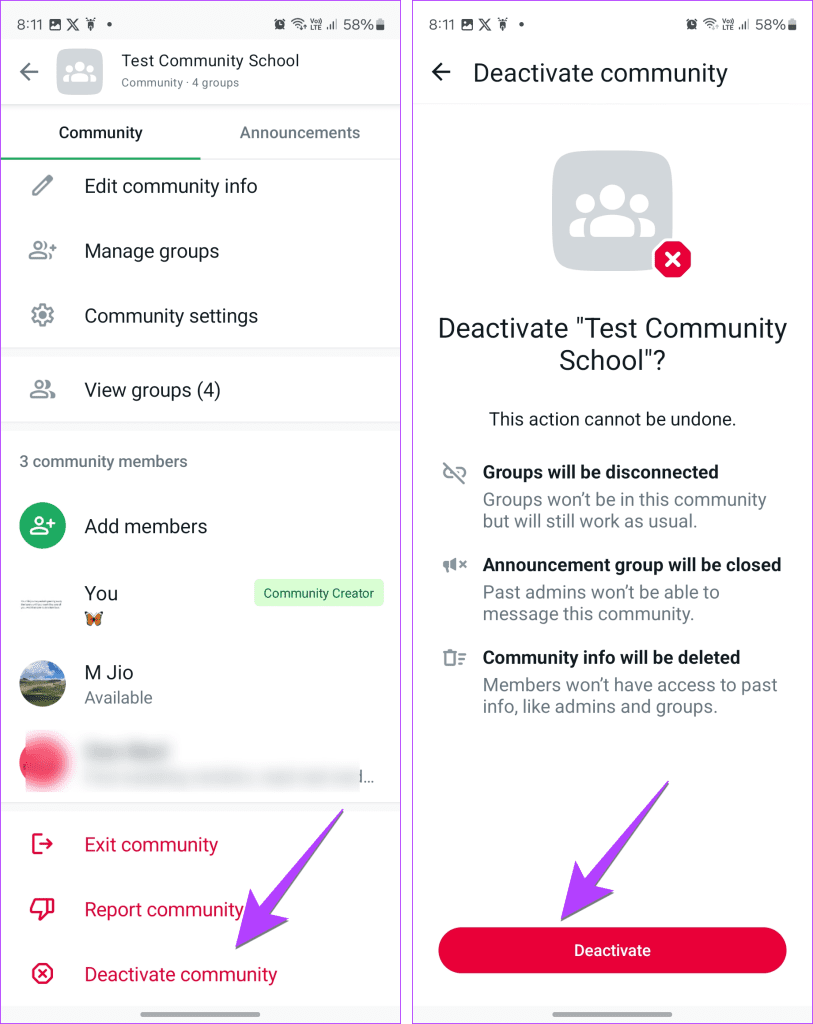
WhatsApp 커뮤니티를 비활성화하거나 삭제하면 다음과 같은 일이 발생합니다.
추가 내용 : 두 대의 휴대폰에서 동일한 WhatsApp 번호를 사용하는 방법을 알아보세요 .
누군가 당신을 WhatsApp 커뮤니티에 무작위로 추가했거나 더 이상 특정 커뮤니티에 속하고 싶지 않은 경우, 쉽게 탈퇴할 수 있습니다. WhatsApp 커뮤니티를 종료하는 동안 다음 사항에 유의하세요 .
Android 및 iPhone의 WhatsApp에서 커뮤니티를 탈퇴하려면 다음 단계를 따르세요.
1단계: WhatsApp 앱에서 커뮤니티 탭을 탭하고 이름을 탭하여 탈퇴하려는 커뮤니티로 이동합니다.
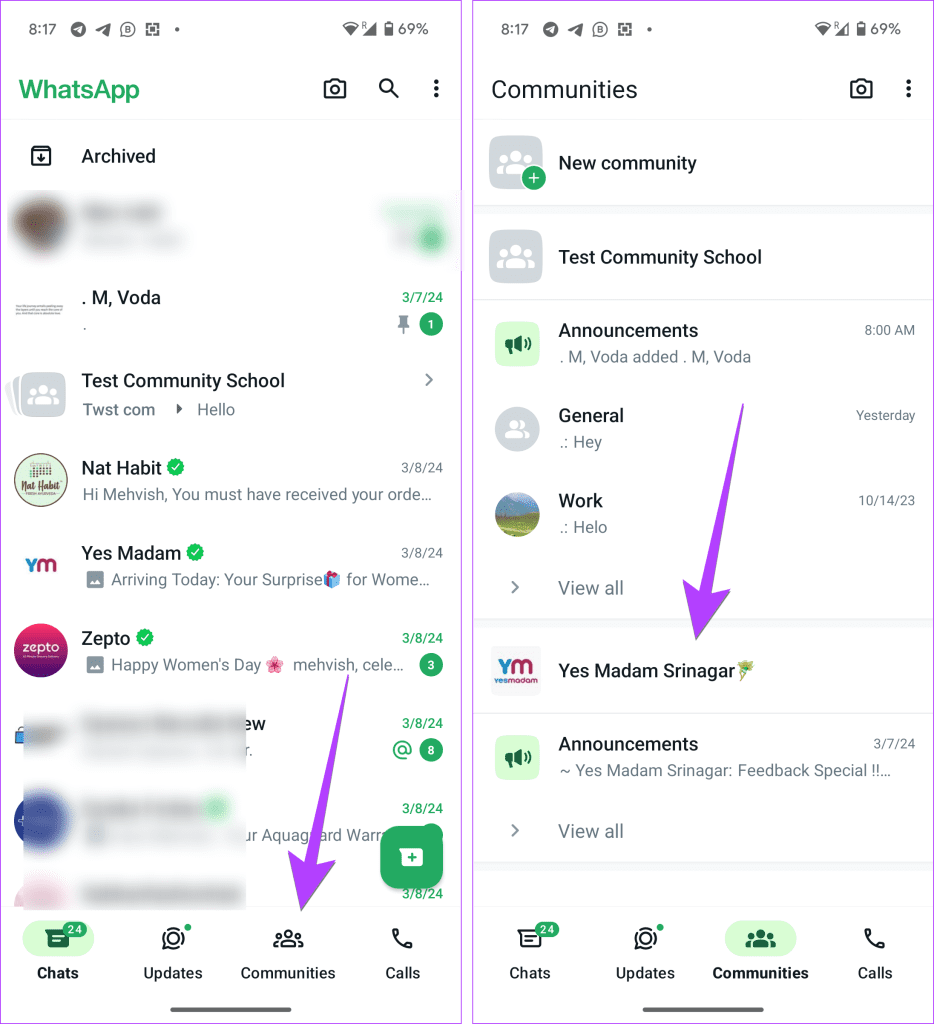
2단계: 점 3개 아이콘을 누르고 커뮤니티 정보를 탭합니다.
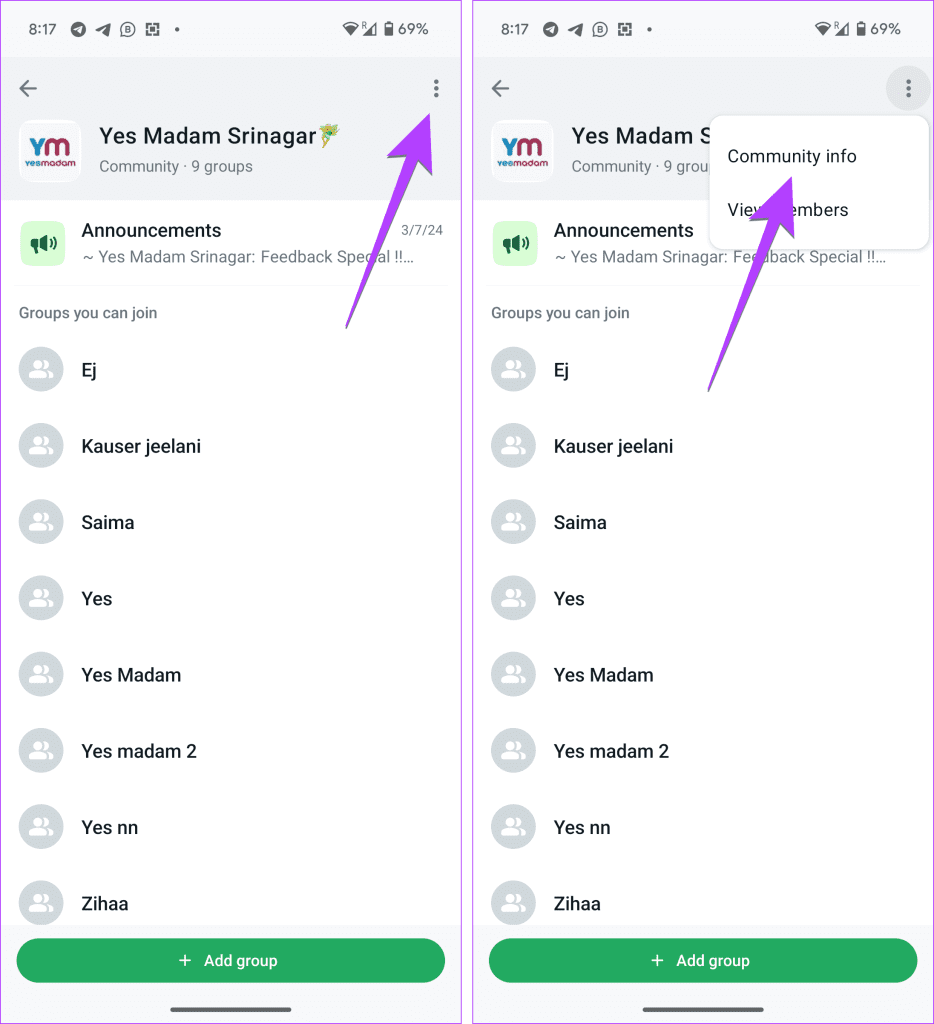
3단계: 아래로 스크롤하여 커뮤니티 종료를 탭하세요. 확인 팝업이 표시됩니다. 종료를 탭하세요.
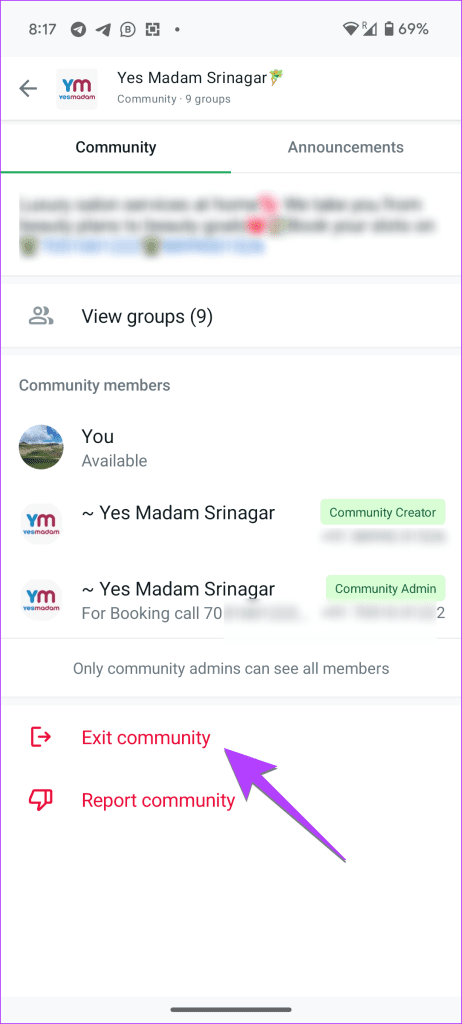
귀하가 커뮤니티의 여러 그룹에 속해 있지만 전체 커뮤니티를 탈퇴하지 않고 일부 그룹을 떠나고 싶다면 가능합니다. 이를 위해서는 Android 및 iPhone에서 다음 단계를 따르세요.
1단계 : WhatsApp의 커뮤니티 탭으로 이동하여 탈퇴하려는 커뮤니티 아래의 그룹을 탭합니다.
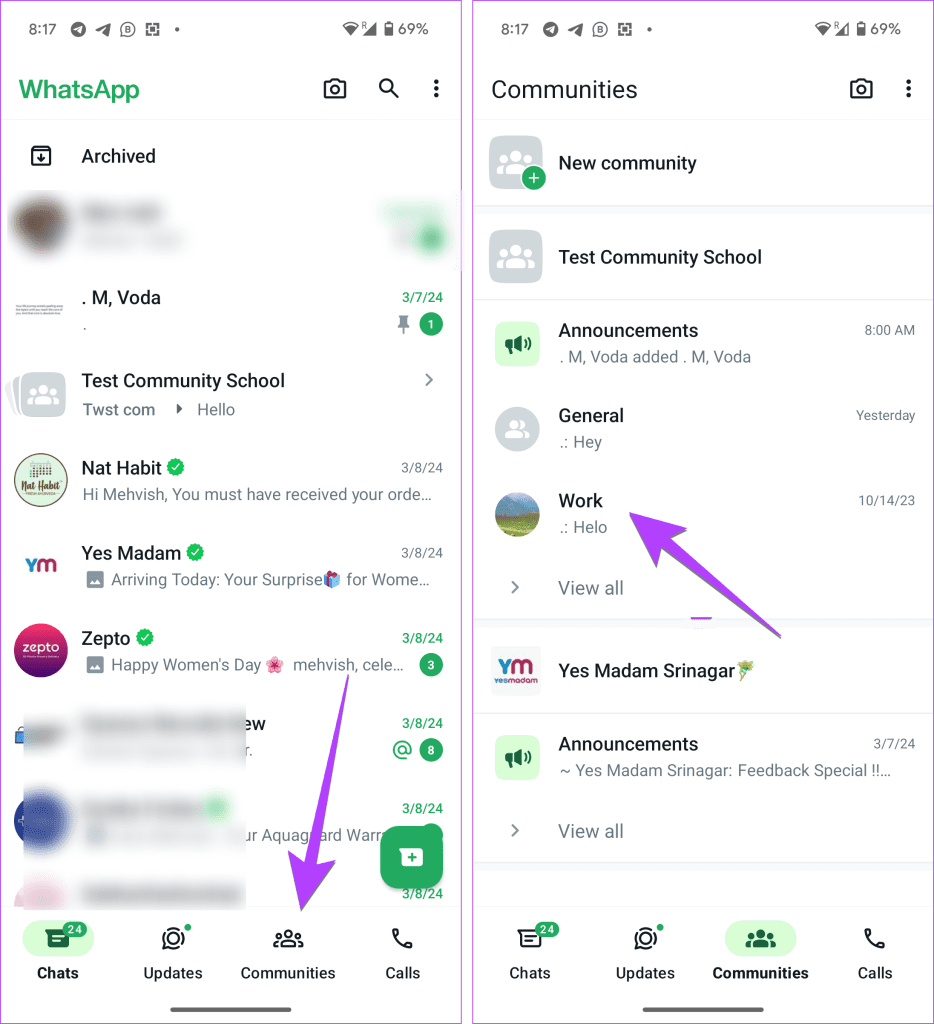
2단계: 상단의 그룹 이름을 탭하세요.
3단계: 아래로 스크롤하여 그룹 종료를 탭합니다. 나타나는 화면에서 확인하세요.
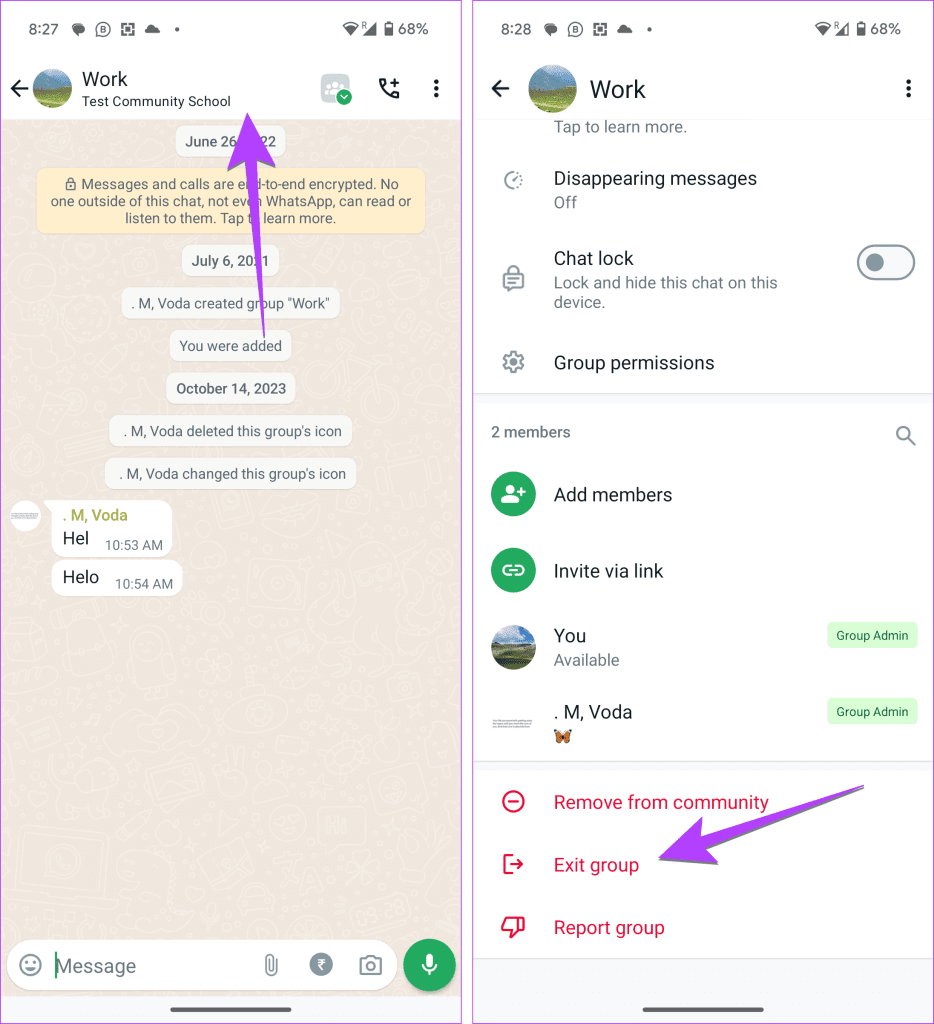
추가 읽기: WhatsApp 그룹, 커뮤니티 및 채널 의 차이점을 알아보세요 .
관리자로서 그룹이 특정 커뮤니티에 속하지 않도록 하려면 커뮤니티에서 그룹을 쉽게 제거 할 수 있습니다. 이를 위해서는 다음 단계를 따르십시오.
1단계: WhatsApp을 열고 커뮤니티 탭을 탭하세요.
2단계 : 커뮤니티 이름을 탭합니다.
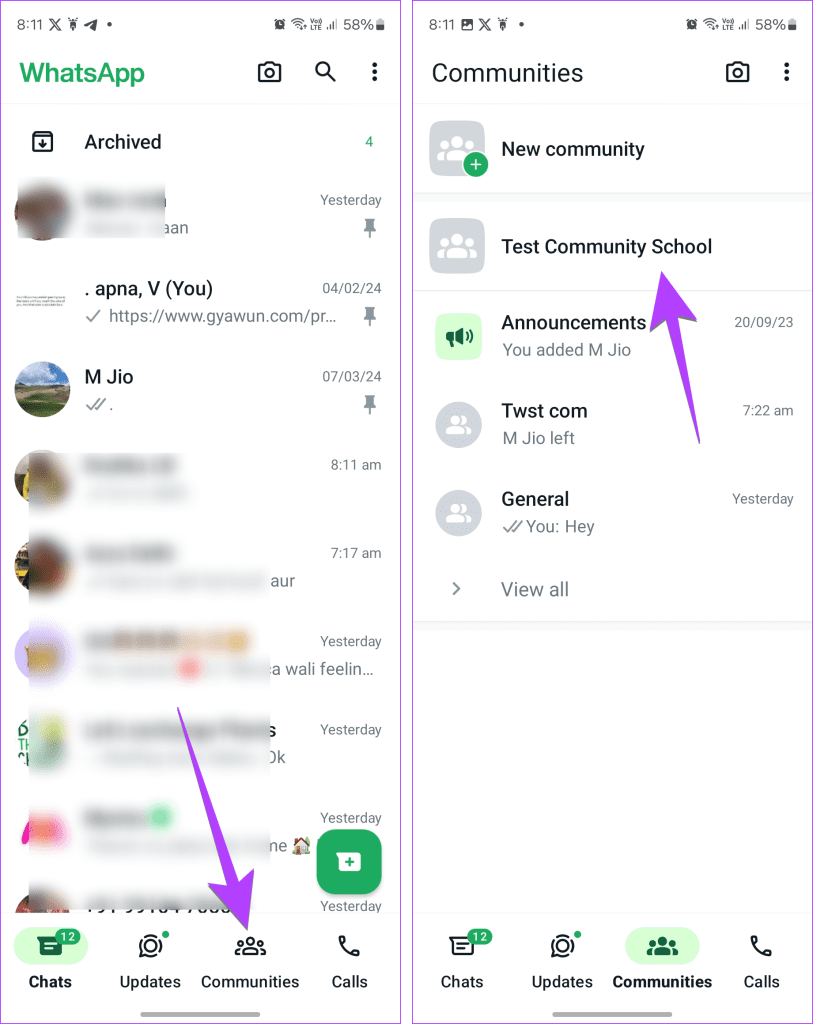
3단계 : 점 3개 아이콘을 탭한 다음 커뮤니티 정보를 탭합니다.
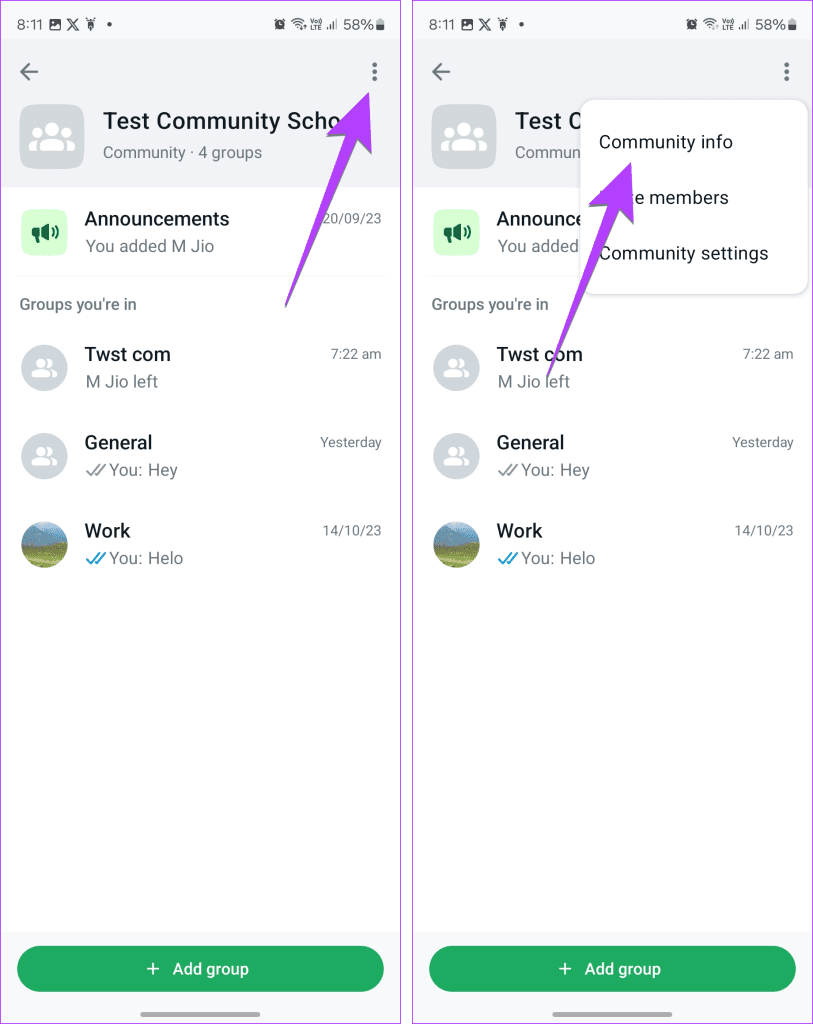
4단계: 그룹 관리를 탭하세요.
5단계 : 이제 Android 휴대폰에서는 커뮤니티에서 삭제하려는 그룹 옆에 있는 X(제거) 아이콘을 탭합니다.
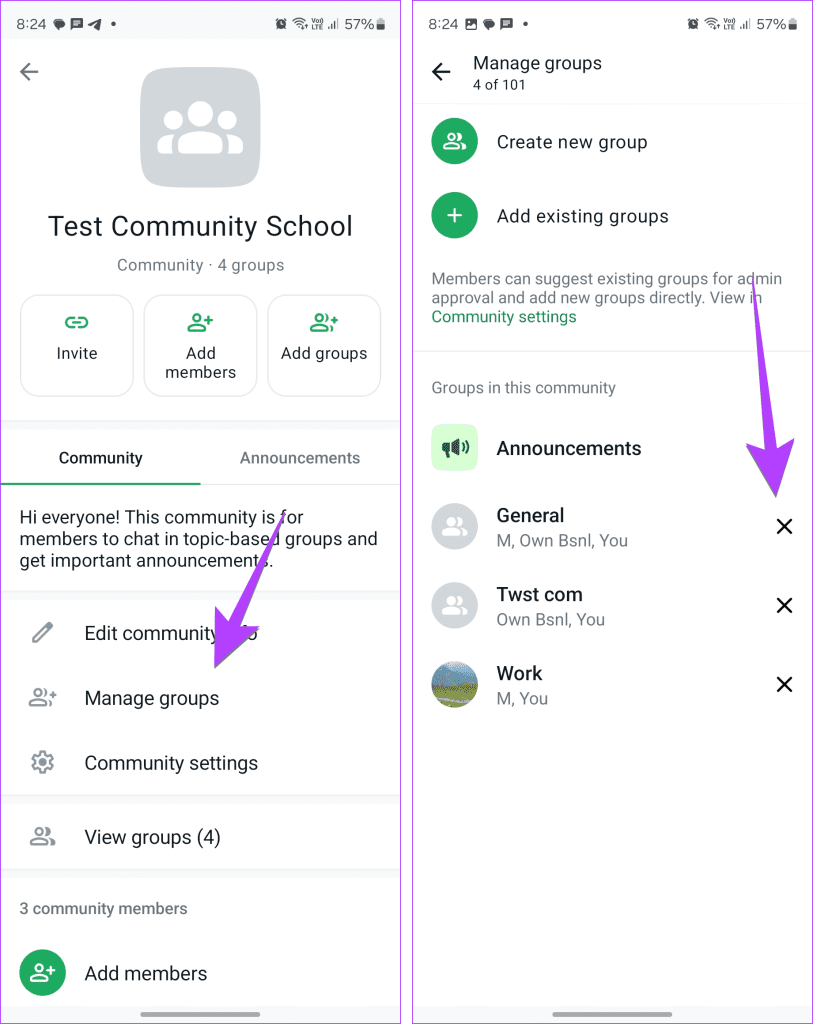
iPhone에서는 편집 버튼을 탭하고 커뮤니티에서 제거하려는 그룹 옆에 있는 빨간색 마이너스(-) 아이콘을 누르세요.
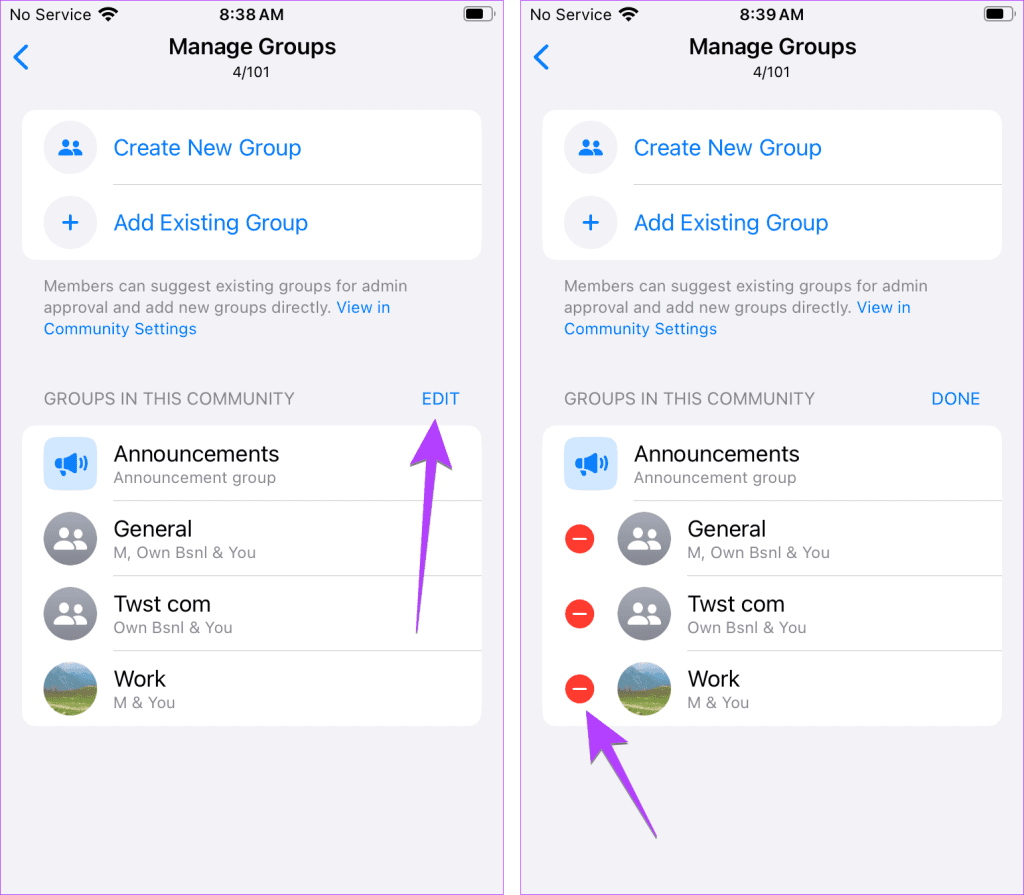
6단계 : 마지막으로 제거를 탭합니다. 확인 팝업이 표시됩니다. 그룹 제거를 탭하세요.
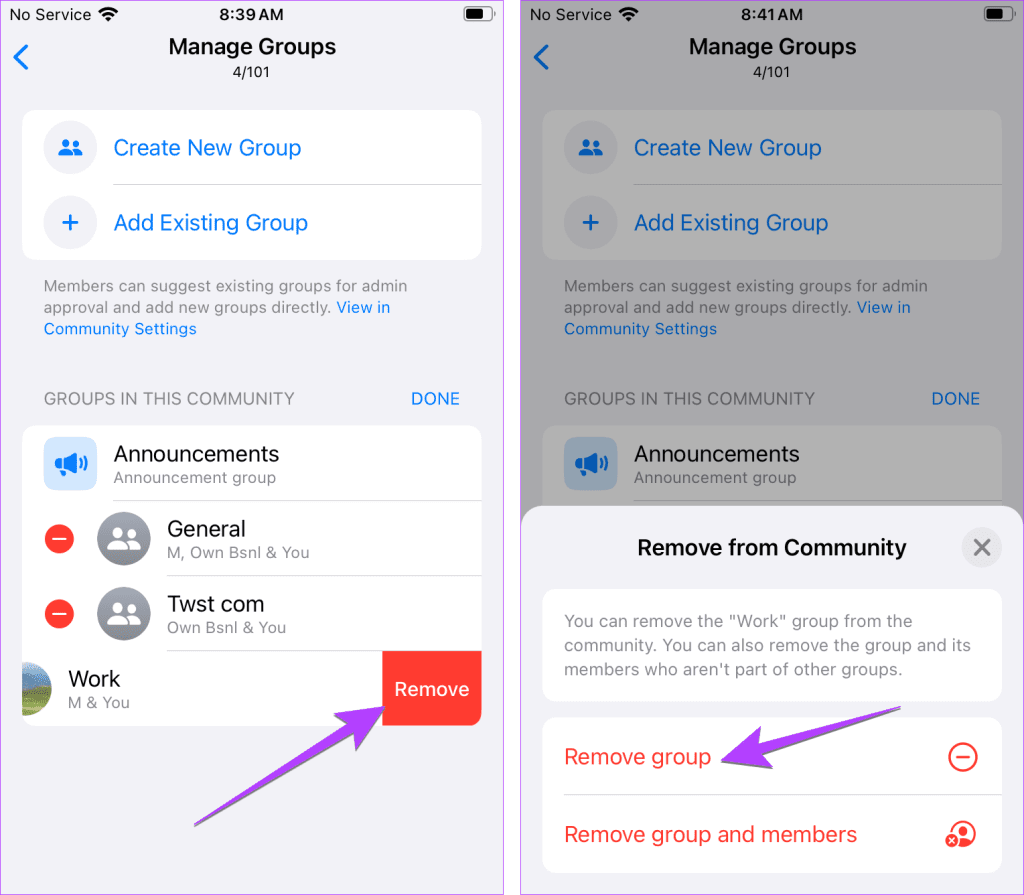
추가 읽기 : WhatsApp 그룹 관리자의 모든 기능을 알아보세요.
1. WhatsApp에서 커뮤니티를 보관하는 방법은 무엇입니까?
WhatsApp 커뮤니티는 보관할 수 없습니다. 비활성화하거나 종료하는 것만 가능합니다. 그러나 커뮤니티의 그룹을 보관할 수 있습니다.
2. WhatsApp에서 커뮤니티 기능을 비활성화하거나 제거할 수 있나요?
아니요. 이 기능은 비활성화할 수 없습니다.
3. 채팅 탭에서 커뮤니티를 삭제하는 방법은 무엇입니까?
커뮤니티를 떠났지만 여전히 WhatsApp 앱의 채팅 탭에 남아 있는 경우 휴대폰을 다시 시작하세요. 그래도 문제가 해결되지 않으면 버그일 수 있으므로 WhatsApp을 업데이트하세요. 아무것도 도움이 되지 않는 경우 해결 방법은 커뮤니티 이름을 검색한 다음 메시지, 특히 검색 결과의 미디어 메시지를 클릭하여 커뮤니티 채팅을 여는 것입니다. 커뮤니티에 들어가면 삭제하세요. 또 다른 방법은 공지사항 그룹을 열고 공지사항 그룹 이름을 탭하는 것입니다. 아래로 스크롤하여 신고를 탭하세요. 종료 옵션이 표시됩니다.
4. WhatsApp 알림 그룹에서 어떻게 탈퇴하나요?
WhatsApp의 알림 그룹을 탈퇴하려면 해당 커뮤니티를 종료하세요. 그러면 공지사항 그룹에서도 자동으로 삭제됩니다. 공지사항 그룹을 혼자 남겨둘 수 없습니다. 하지만 알림을 음소거 할 수 있습니다 .
5. 그룹을 탈퇴하지 않고 WhatsApp 커뮤니티를 탈퇴하는 방법은 무엇입니까?
안타깝게도 커뮤니티를 탈퇴하면 해당 그룹의 모든 그룹에서 제거되므로 이는 불가능합니다.
WhatsApp 커뮤니티를 제거한 후에는 WhatsApp 채팅을 잠그는 방법을 알아보세요 . 또한 비밀번호로 WhatsApp 웹을 잠그는 방법도 알아보세요 .
Zoom 프로필 사진을 제거하는 방법과 그 과정에서 발생할 수 있는 문제를 해결하는 방법을 알아보세요. 간단한 단계로 프로필 사진을 클리어하세요.
Android에서 Google TTS(텍스트 음성 변환)를 변경하는 방법을 단계별로 설명합니다. 음성, 언어, 속도, 피치 설정을 최적화하는 방법을 알아보세요.
Microsoft Teams에서 항상 사용 가능한 상태를 유지하는 방법을 알아보세요. 간단한 단계로 클라이언트와의 원활한 소통을 보장하고, 상태 변경 원리와 설정 방법을 상세히 설명합니다.
Samsung Galaxy Tab S8에서 microSD 카드를 삽입, 제거, 포맷하는 방법을 단계별로 설명합니다. 최적의 microSD 카드 추천 및 스토리지 확장 팁 포함.
슬랙 메시지 삭제 방법을 개별/대량 삭제부터 자동 삭제 설정까지 5가지 방법으로 상세 설명. 삭제 후 복구 가능성, 관리자 권한 설정 등 실무 팁과 통계 자료 포함 가이드
Microsoft Lists의 5가지 주요 기능과 템플릿 활용법을 통해 업무 효율성을 40% 이상 개선하는 방법을 단계별로 설명합니다. Teams/SharePoint 연동 팁과 전문가 추천 워크플로우 제공
트위터에서 민감한 콘텐츠를 보는 방법을 알고 싶으신가요? 이 가이드에서는 웹 및 모바일 앱에서 민감한 콘텐츠를 활성화하는 방법을 단계별로 설명합니다. 트위터 설정을 최적화하는 방법을 알아보세요!
WhatsApp 사기를 피하는 방법을 알아보세요. 최신 소셜 미디어 사기 유형과 예방 팁을 확인하여 개인 정보를 안전하게 보호하세요.
OneDrive에서 "바로 가기를 이동할 수 없음" 오류를 해결하는 방법을 알아보세요. 파일 삭제, PC 연결 해제, 앱 업데이트, 재설정 등 4가지 효과적인 해결책을 제공합니다.
Microsoft Teams 파일 업로드 문제 해결 방법을 제시합니다. Microsoft Office 365와의 연동을 통해 사용되는 Teams의 파일 공유에서 겪는 다양한 오류를 해결해보세요.








